Ultimamente, a comunidade Linux está cantando elogios ao Solus Linux. Não é difícil perceber porquê. É um belo sistema operacional com muitas coisas boas para oferecer. Em um mundo onde as distribuições Linux mais populares são “derivados do Ubuntu”, ele se destaca. Instalar uma distribuição Linux pode ser difícil, especialmente para quem é novo (embora o Solus seja muito mais simples que a maioria). É por isso que neste artigo, veremos exatamente como fazer com que o Solus Linux funcione e funcione.
ALERTA DE SPOILER: Role para baixo e assista ao tutorial em vídeo no final deste artigo.
Disco ao vivo Solus Linux
A primeira etapa na instalação de uma distribuição Linux é criar a mídia de instalação. Para a maioria das pessoas, isso significa gravá-lo em uma unidade flash USB. Existem muitas maneiras de fazer isso em um computador, mas talvez a mais fácil (e mais universal) seja usar a ferramenta de imagem Etcher. A razão para ir com o Etcher é que o programa funciona em MacOS, Linux e Windows, garantindo que, independentemente do sistema operacional em que você gravar seu Solus USB, será fácil. Baixe aqui.
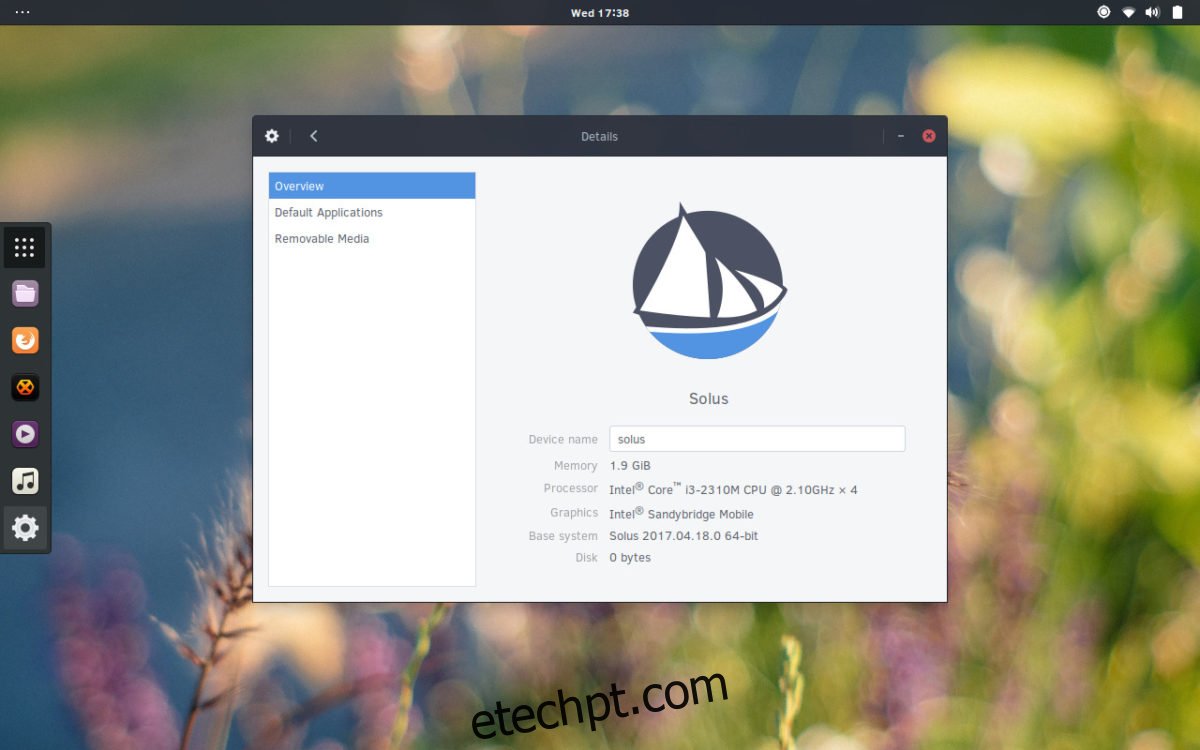
Conecte uma unidade flash USB ao seu PC. Ele deve ter pelo menos 2 GB de tamanho porque o arquivo ISO do Solus tem 1,2 GB. Você também deveria baixe a última versão do Solus. Vá para a página de lançamento e escolha uma versão do sistema operacional que melhor se adapte a você. Atualmente, existem Solus Budgie, Solus Gnome e Solus Mate.
Abra a ferramenta Etcher USB e clique no botão “selecionar imagem”. Use a interface do usuário do navegador de arquivos para abrir a imagem do Solus OS em seu PC. Em seguida, passe para a próxima etapa do processo.
Na próxima etapa, você precisará selecionar o pendrive para o flash (se o programa não fizer isso por você automaticamente). Quando tudo estiver resolvido, clique no botão “Flash” para começar a piscar.
Fazer um pendrive ao vivo leva um pouco de tempo. Quando terminar, mantenha o USB conectado. Reinicie o PC. À medida que o PC inicializa, pressione o botão correto no teclado para abrir o BIOS. Nesta área, altere a ordem de inicialização para que o pendrive seja carregado antes de qualquer outra coisa.
Instalando o Solus
Quando o disco ao vivo do Solus for inicializado, você verá uma área de trabalho. É totalmente utilizável, portanto, sinta-se à vontade para experimentá-lo antes de instalar. Depois de experimentar a área de trabalho do Solus, procure por “Install OS” na área de trabalho e clique duas vezes nele para abrir o programa de instalação.
Dentro de “Install Solus”, existem muitas opções para percorrer. A primeira parte é selecionar um idioma. Olhe através do menu e clique em seu idioma nativo. Quando você encontrá-lo, clique em “Next” para seguir em frente.
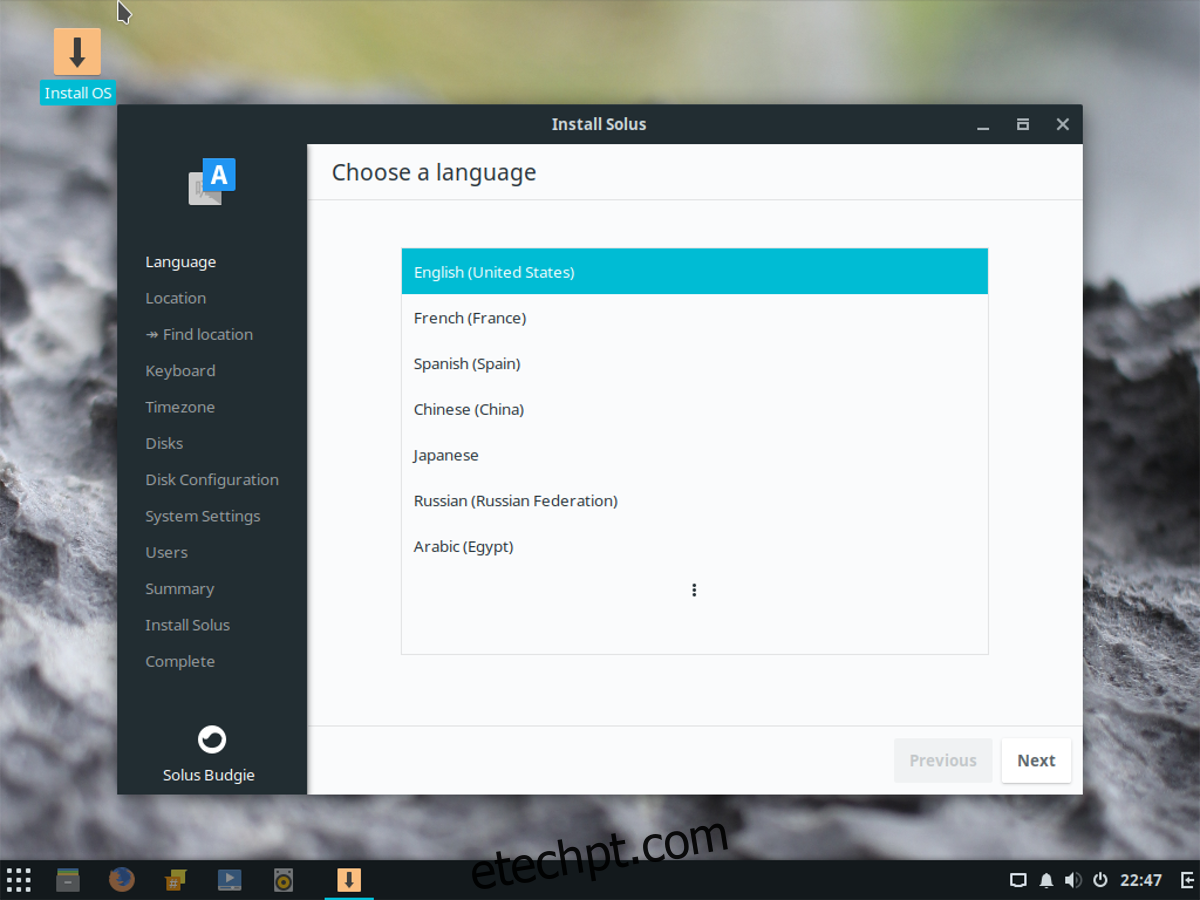
Na próxima página, você deve informar a Solus sua localização. Não se preocupe, a “localização automática” é apenas para que o sistema operacional possa aplicar mais facilmente as configurações baseadas em localização. Se você não se sentir confortável, não clique em “encontrar minha localização”.
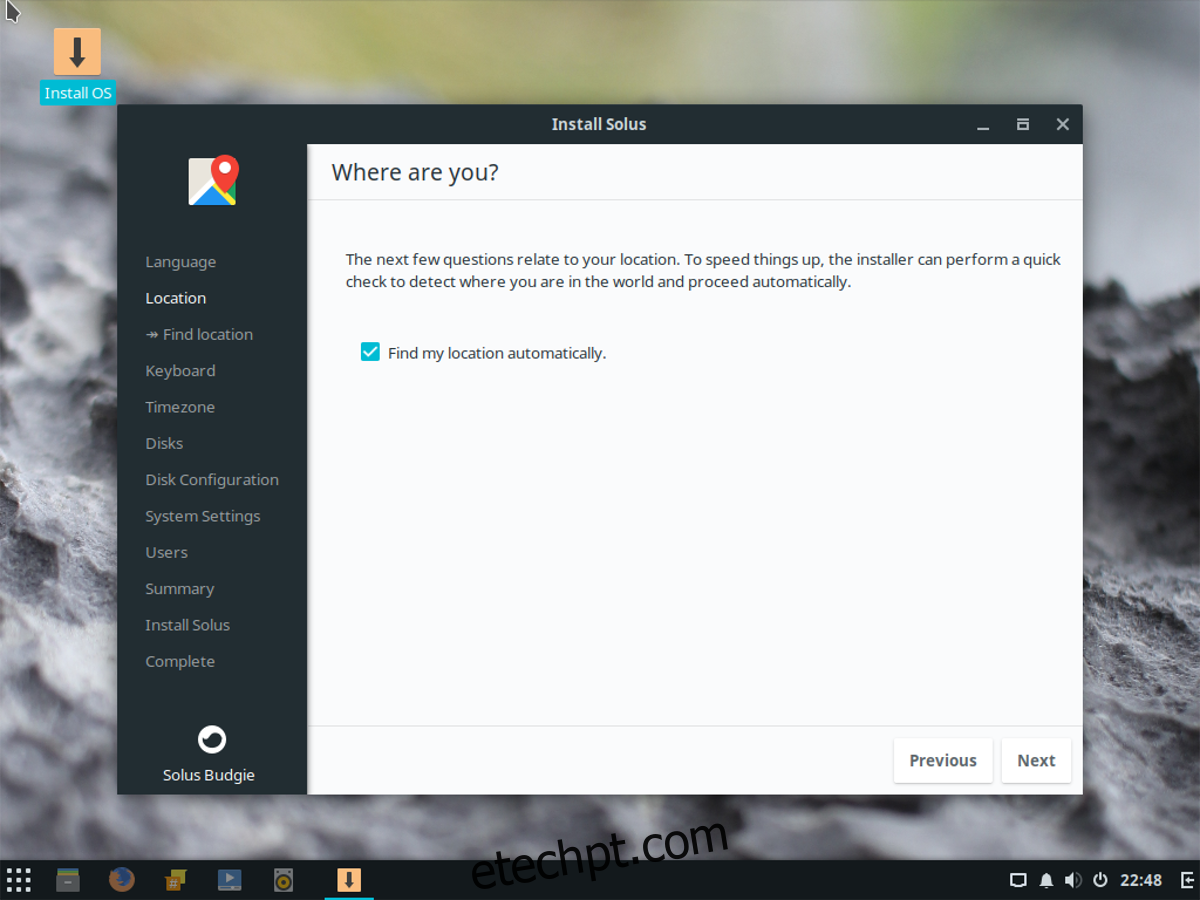
Em seguida, no processo, você definirá um mapa de teclas. O processo de seleção geralmente é automático (se você permitir a localização automática), então basta pressionar “próximo”. Na próxima página, é hora de definir o fuso horário. Clique na sua localização e defina a hora correta, depois clique em “próximo” para passar para a parte “discos”. Em discos, você precisará selecionar um disco rígido para instalar o Solus. Clique no menu suspenso e procure o disco rígido no qual deseja instalar o Solus.
Abaixo do menu de seleção do disco rígido há informações sobre particionamento. Por padrão, “Particionar automaticamente” está selecionado. Selecionar o particionamento automático é uma excelente opção, especialmente se você for iniciante. Se você também estiver usando o Windows, selecione a opção de inicialização dupla (esta opção instala o Solus junto com o Windows).
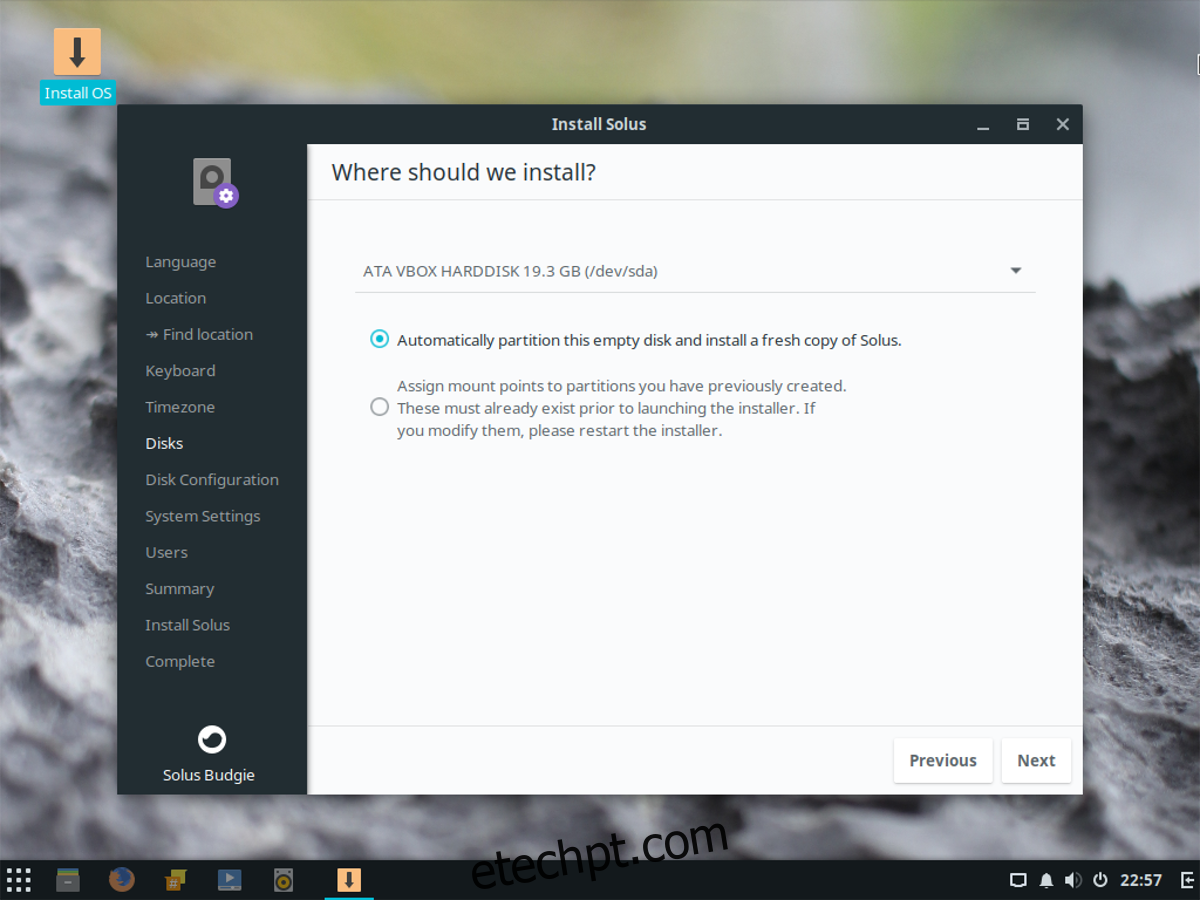
Observação: pule a página de opções de instalação avançadas, pois não é necessário.
Com o layout de partição selecionado, a instalação está quase pronta. Agora tudo o que resta é configurar o nome do host, criar um usuário e atribuir uma senha. Para definir o nome do host (também conhecido como o nome do seu PC na rede), clique na caixa que diz “digite o nome do host aqui” e escreva algo. Lembre-se de que este é um identificador exclusivo que permite que outros PCs se comuniquem pela rede. Dê um nome que você reconhecerá e clique em “próximo”.
Em “Quem usará este dispositivo”, vá e preencha “Nome de usuário”, “Nome real”, “Senha” e “Confirmar senha”. Selecione “Adicionar agora” para adicionar o novo usuário, quando terminar.
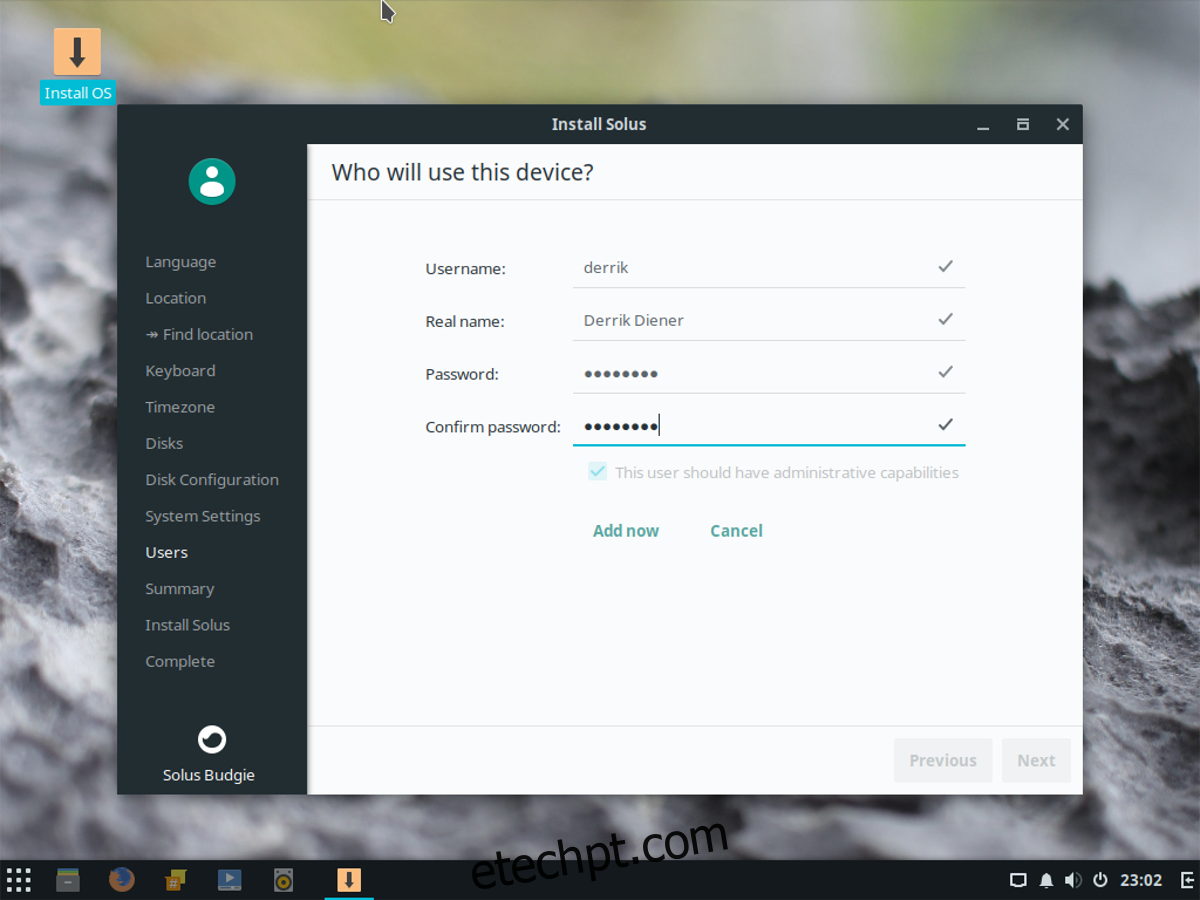
Na última página, você verá um resumo do que exatamente o Solus fará durante a instalação. Dê uma olhada e veja se está tudo bem. Se tudo parecer bem, pressione “Instalar” para iniciar o processo de instalação.
O Solus mostrará uma mensagem dizendo “Agora você pode sair do instalador”. Reinicie o seu PC e remova a unidade flash USB usada para instalar. Quando o seu PC é carregado de volta, o Solus OS está pronto para uso!


